Dans cet article je vais vous montrer comment réaliser une automatisation avancée qui va vous permettre de savoir si tout est en ordre dans votre domicile lorsque vous prenez la voiture. En effet, ne vous est-il pas déjà arrivé de partir en oubliant de fermer une fenêtre ou de mettre l’alarme ? Grâce à une combinaison avec Raccourcis, Maison et CarPlay cela ne devrait plus vous arriver.
Newsletter Pomme-Kit
Abonnez-vous à la newsletter pour rester informé des dernières actualités HomeKit et Matter ainsi que des nouvelles vidéos de la chaine
Étape 1 : Les fenêtres
Nous allons commencer par créer un raccourci pour déterminer l’état des fenêtres (ou des portes). Pour cela, nous créons un premier raccourci que nous allons nommer par exemple « État fenêtres ». On peut également lui attribuer une couleur et une icône.
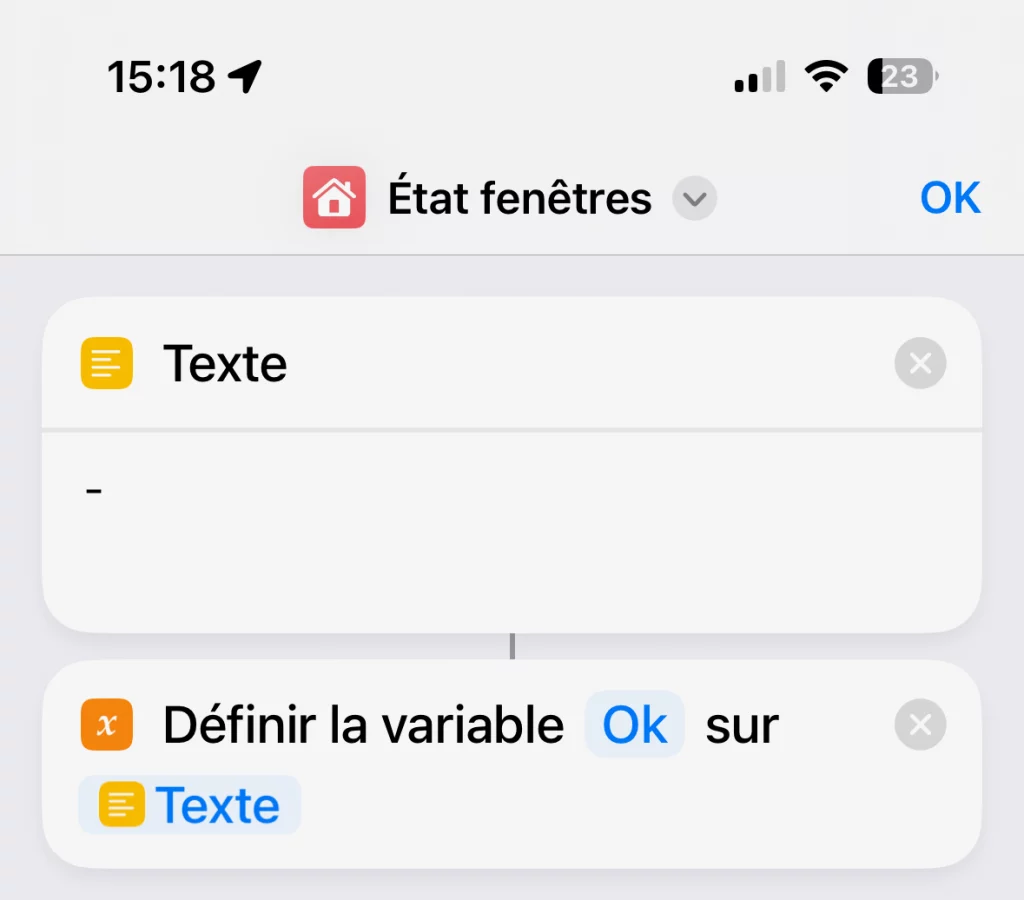
On commence la raccourci en utilisant un élément « Texte » et on saisit simplement « – » comme contenu. Ensuite, nous définissons une variable « Ok » qui va prendre pour valeur le texte créé juste avant.
On peut maintenant ajouter nos conditions de tests de fenêtres. On ajoute un élément « Si / Sinon / Terminer Si ». Comme condition, on sélectionne un capteur d’ouverture, on choisi « État du détecteur » « est » « Ouvert ». Si c’est le cas, nous ajoutons un élément « Texte » en précisant la fenêtre ouverte. Par exemple « La fenêtre du bureau est ouverte ». On utilise ensuite un élément « Ajouter à une variable » pour ajouter le texte à notre variable « Ok ». Ici, on n’a pas besoin du « Sinon » donc on peut supprimer cet élément.
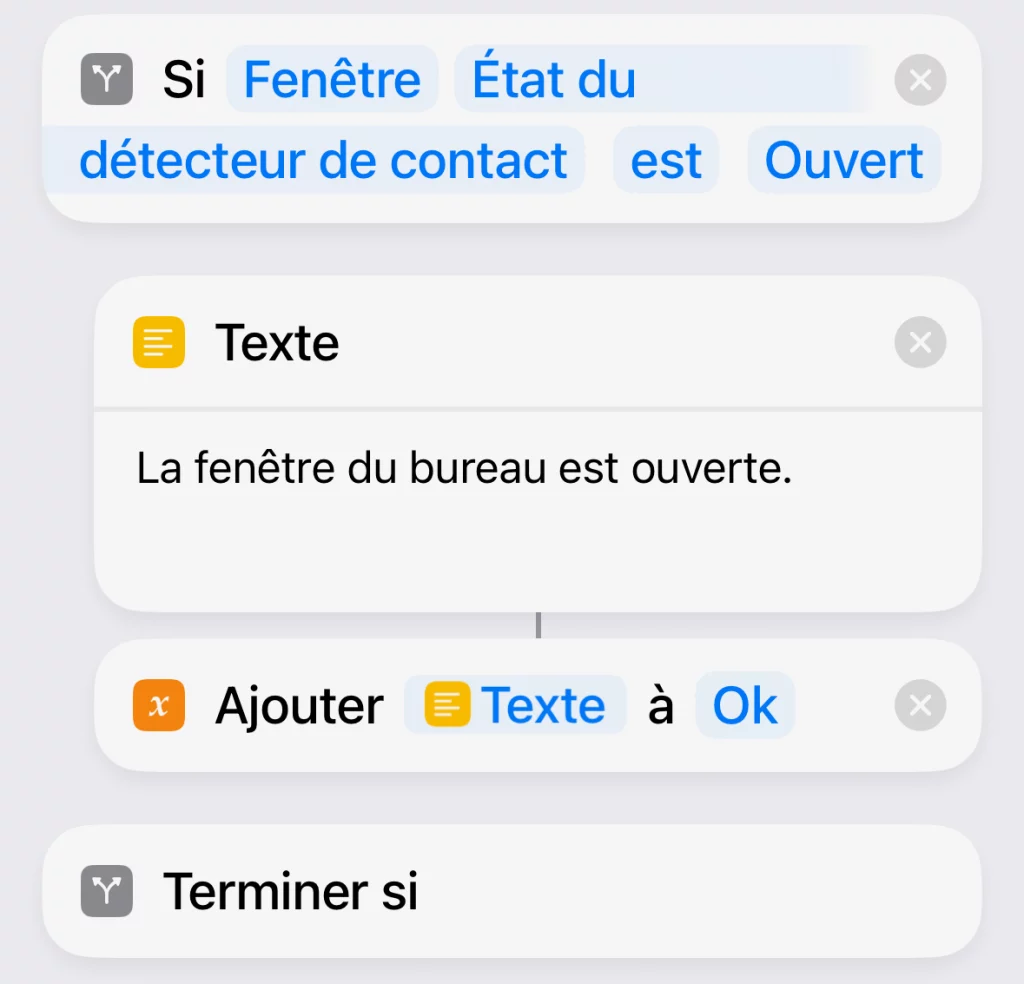
On peut alors répéter l’étape de vérification d’ouverture pour tous les capteurs que l’on souhaite.
Un fois que tout a été ajouté, il ne reste plus qu’à restituer le résultat. Pour cela, nous ajoutons une dernière condition « Si » mais cette fois si on teste la variable « Ok ». Si « Ok » « est » « -« , cela veut dire qu’on n’a pas ajouté de texte et qu’il n’y a rien d’ouvert. On peut donc ajouter un élément « Enoncer » avec le message « Toutes les fenêtres sont fermées ».
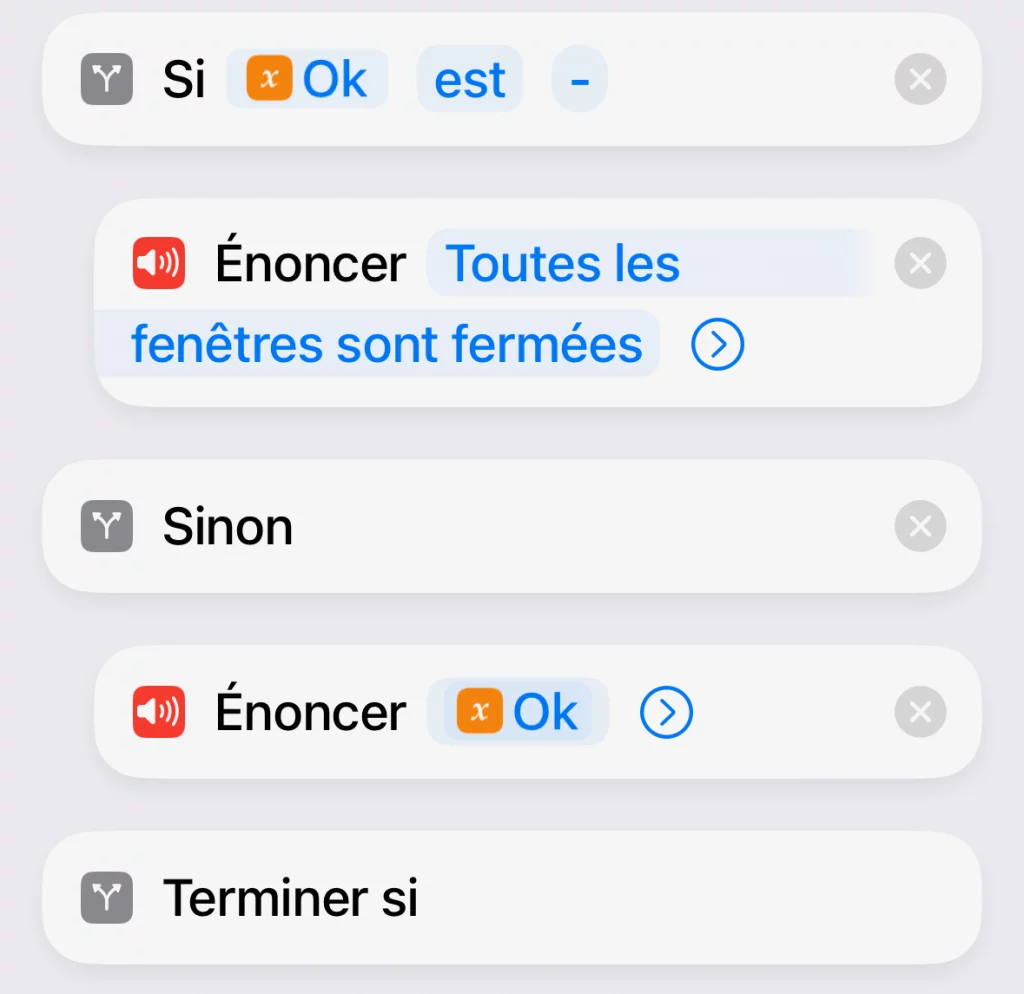
Dans le cas contraire (Sinon), cela veut dire qu’au moins une fenêtre est ouverte, et il suffit d’énoncer la variable « Ok » qui contient la liste des fenêtres restées ouvertes.
Il ne reste plus qu’à tester ce premier raccourci avant de passer à l’étape suivante.
Etape 2 : L’alarme
Nous allons maintenant vérifier l’état de l’alarme. Pour cela, nous allons simplement imbriquer des blocs « Si / Sinon / Terminer Si » et tester l' »État actuel du système de sécurité ». Pour chaque état (Désactivé, Nuit ou Absent), on énonce simplement la valeur.
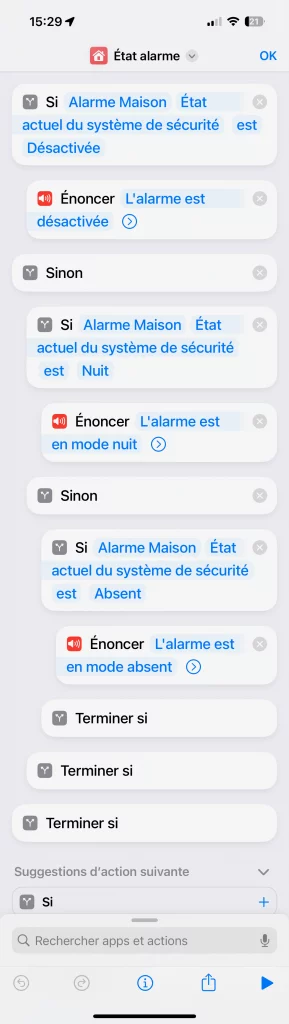
On peut tester notre raccourci et passer à l’étape suivante.
Etape 3 : Le chauffage
Ici nous allons créer un raccourci un peu différent. J’utilise un contrôleur tado pour piloter la climatisation réversible et le raccourci va donc indiquer si la climatisation est éteinte, ou si elle est allumée en chauffage ou en climatisation et à quelle température.
On commence donc par ajouter un bloc « Si / Sinon / Terminer Si’ et utiliser comme condition l’accessoire tado et la condition « État actuel du refroidissement/réchauffement » « est » « Eteint ». Dans ce cas-là, on ajoute une action pour énoncer « La climatisation est éteinte ».
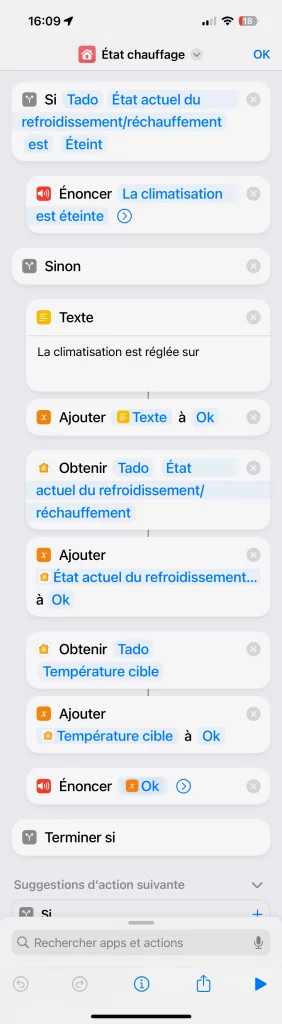
Dans la partie « Sinon », on commence par ajouter un texte avec comme contenu « La climatisation est réglée sur » et on le mémorise dans une variable en procédant de la même façon qu’à l’étape 1 à l’aide due action « Ajouter Texte à Ok ».
Ensuite, on ajoute une action Maison pour obtenir l' »Etat actuel du refroidissement/réchauffement » quoi va nous donner comme résultat « Chauffage » ou « Climatisation ». Nous ajoutons ensuite le résultat de cet état à la variable « Ok ».
Pour terminer, nous récupérons la « Température cible » que nous ajoutons également à la variable « Ok ». Il ne reste plus qu’à ajouter une action pour énoncer le contenu de la variable « Ok » et obtenir par exemple « La climatisation est réglée sur chauffage 20° » et à tester ce raccourci.
Etape 4 : Raccourcis, Maison et CarPlay
Pour pouvoir utiliser ces 3 raccourcis et les utiliser avec CarPlay, nous allons créer un quatrième raccourci qui va lancer les trois raccourcis que l’on vient de créer. On le lance une première fois afin de valider l’autorisation au raccourci d’exécuter d’autres raccourcis.
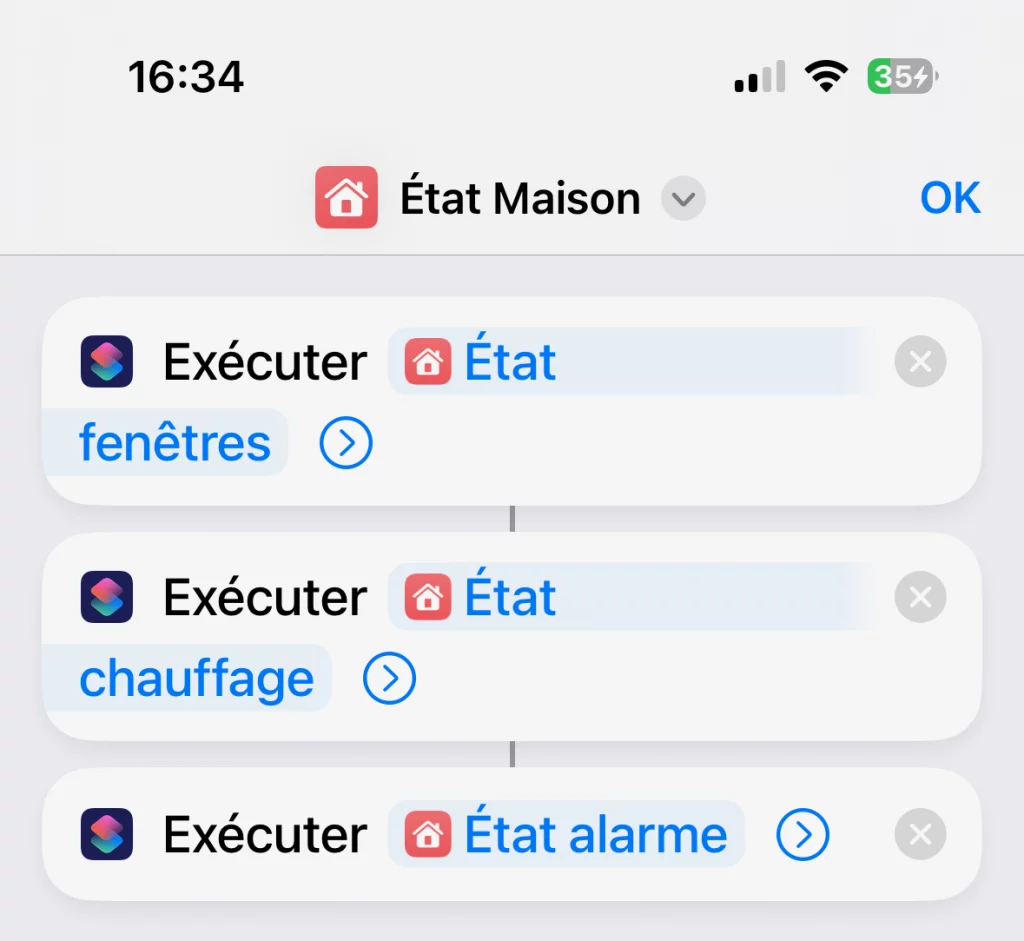
Ensuite, on passe dans l’onglet « Automatisations » de l’application, et on ajoute une nouvelle automatisation. Le déclencheur sera « CarPlay ». Dans la partie « Quand », on indique « Se connecte », on coche « Exécuter immédiatement » , on clique sur « Suivant » et dans la liste qui est proposée on sélectionne le raccourci que l’on vient de définir au début de cette étape.
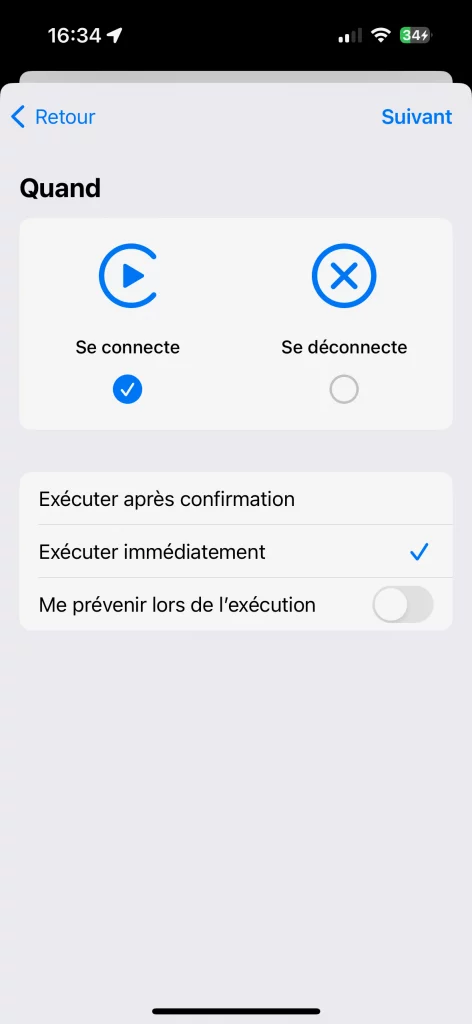
Si besoin, on pourra compléter ce raccourci, par exemple pour ne l’exécuter que lorsqu’on est à la maison, ou pour lancer sa playlist favorite.
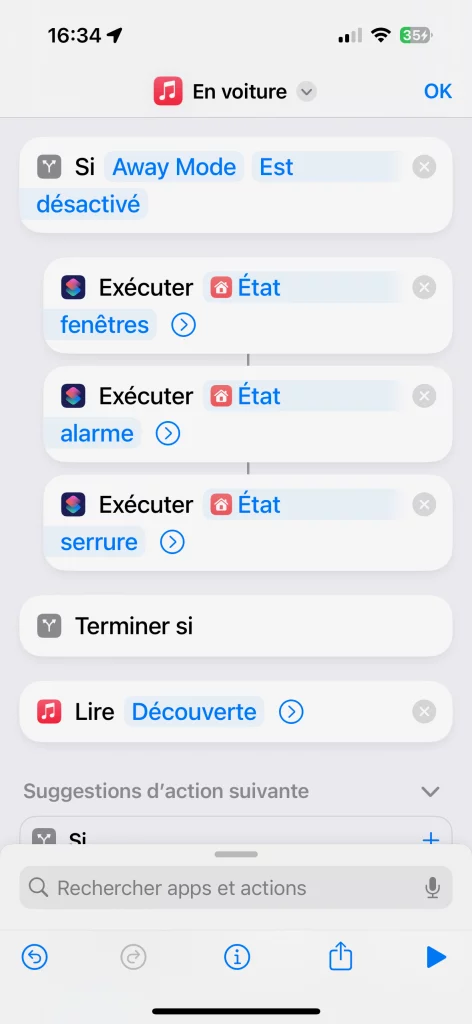
Les produits
Dernière mise à jour le 2024-04-29 at 09:31 / Liens affiliés / Images de l’API Amazon Partenaires







